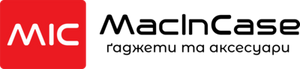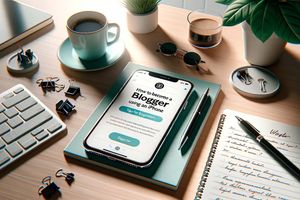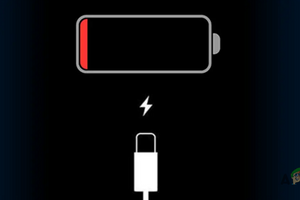У цій статті ми зібрали найважливіші поради, як захистити свій iPhone від злому і убезпечити особисті дані знаходяться в ньому. Операційна система Apple iOS досить безпечна і в цьому можна самостійно переконатися. Дотримуйтесь порад нижче.
1. Завжди оновлюйте операційну систему, коли приходять нові повідомлення про це.
У кожному новому оновленні iOS розробники виправляють недоліки попередньої версії і додають нові функції і можливості.
У січні 2019 року компанія Apple випустила оновлення, яке призначене саме для системи безпеки. Завдяки йому були усунені неполадки, які могли привести до злому iPhone і iPad.
Як оновиться до. Останньою версією прошивки iOS?
Відкрийте «Налаштування» і натисніть «Основні», далі «Оновлення ПЗ». Тут ви побачите яке оновлення у вас встановлено або пропозицію встановити найновіше.
Важливо стежити за повідомленнями про оновлення програмного забезпечення, так як вони допомагають усунути неполадки вашого пристрою і не тільки.
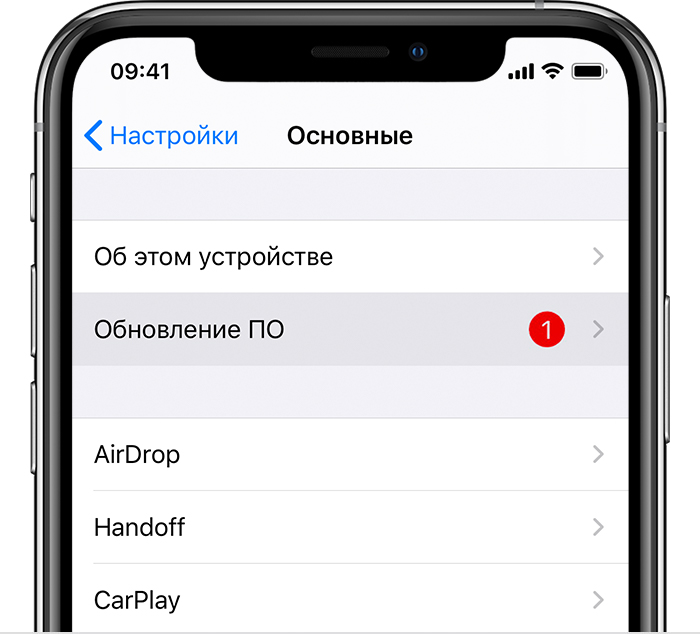
2. Увімкніть функцію «Знайти iPhone»
Знайти iPhone - дуже корисний додаток. Якщо ви втратили пристрій або стали жертвою злодіїв вашого iPhone, зайдіть в цей додаток з іншого пристрою Apple. Там ви зможете стерти особисті дані з втраченого телефону і включити його в режим пропажі.
Навіть якщо зламувачу вдасться отримати доступ до телефону, він все одно не побачить всю вашу конфіденційну інформацію.
Щоб активувати цю функцію «Знайти iPhone», необхідно:
- Зайти в «Налаштування», а саме свою вчений запис.
- Зайдіть в «iCloud».
- Знайдіть рядок з назвою «Знайти iPhone» і натисніть на неї.
- Функція «Знайти iPhone» повинна бути включена - перемикач повинен світитися зеленим.
- На цю мить в новому оновленні iOS з'явилася дуже корисна і важлива функція, яка дозволяє знайти телефон навіть якщо він знаходиться не в мережі. Ви запитаєте, як таке відбувається? Завдяки функції Bluetooth, ваше iPhone може бути знайдений сигналами маячків і переданий вам, навіть якщо він не підключений до мобільного зв'язку або Wi Fi.
- В такому випадку, необхідно включити автономний пошук, який допоможе знайти iPhone і стерти з нього особисті дані.
Як віддалено стерти iPhone?
- Відкрийте додаток Find My iPhone (або на сайт iCloud).
- Виберіть свій iPhone.
- Натисніть «Стерти iPhone» і підтвердіть дію.
- Коли телефон буде підключений до інтернету, він автоматично видалить всю інформацію та обліковий запис, який там знаходилася.
3. Створіть складний пароль
Чи чули ви коли-небудь про таке додатку Grey Key? Це програма, яка дозволяє зламувати паролі iPhone і iPad.
Раніше ця програма використовувалася тільки правоохоронними органами в службових цілях. Воно допомагало зламувати легкі чотиризначні паролі протягом декількох годин, а шестизначні - за кілька днів.
Дана програма також допомагало відключити обмежена кількість спроб при неправильному введенні пароля.
Щоб хакери не зловживали цією програмою, компанія Apple заблокувала використання GrayKey в iOS 12. Однак не можна бути впевненим у тому, що ні знайдуться ті, хто захоче будь-яким шляхом дізнатися пароль від телефону і отримати особисту інформацію. Щоб цього не сталося, слід притримувати наступних правил:
- Створіть довгий і складний пароль, який буде включати не тільки цифри, але і букви або символи. Такий пароль набагато складніше буде зламати, на це може піти і кілька місяців і навіть 1 рік.
- Придумайте одну фразу або слово, замість цифр.
Але не варто вигадувати такі паролі, які самі потім не зможете згадати.
Покрокова інструкція установки пароля на iPhone
- Відкрийте «Налаштування»
- Виберіть Touch ID і пароль (Face ID і пароль, якщо у вас є iPhone X і вище).
- Придумайте пароль.
- Натисніть на «Змінити пароль».
- Введіть новий пароль.
- Відкрийте «Параметри пароля».
- Виберіть «Довільний код (букви + цифри)» або «Довільний код (цифри)».
- Введіть новий код та підтвердіть його.
Тим, хто користується таким способом розблокування, як Touch ID або Face ID, пароль не потрібен. Але він може знадобитися тоді, коли ви перезавантажуєте телефон.
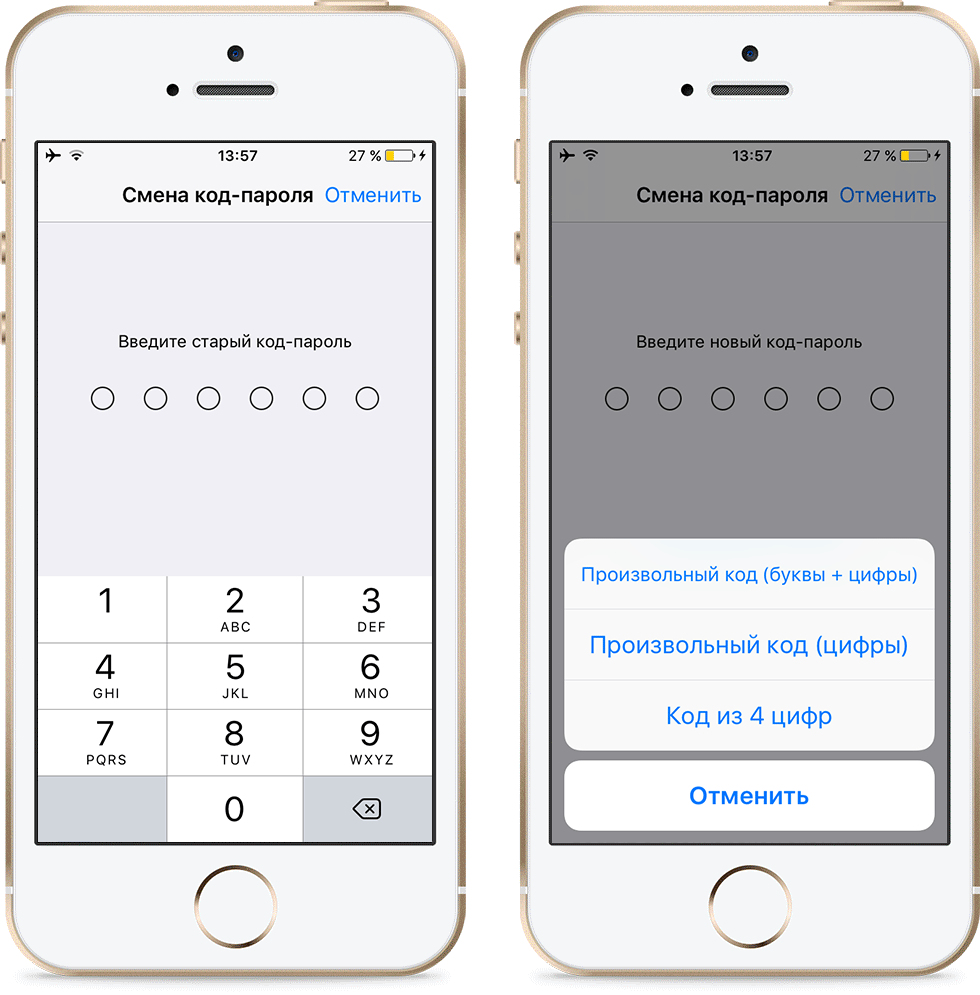
4. Автоматичне стирання інформації на iPhone
Після 10 неправильних спроб вгадування пароля, iPhone. Може автоматично стерти всю інформацію, що знаходиться там. Перш ніж це має відбутися, необхідно зробити резервне копіювання. Така дія убезпечить вас від втрати важливих даних, фото і особистої інформації. Скопійоване інформацію систем поміщає в хмару iCloud. І при вході в обліковий запис на новому пристрої, всі дані перенесуться без будь-яких втрат.
5. Не відкривайте підозрілі web-посилання
Досить часто всім користувачам смартфонів приходять повідомлення, в яких просять перейти по посиланню, щоб дізнатися якусь інформацію. І ще частіше ці посилання можуть стати прямою загрозою для iPhone і навіть більше, можуть отримати доступ до ваших даних. Наприклад, деякі повідомлення від Gmail відправляються з метою отримати доступ до облікового запису електронної пошти.
Такий тип шахрайства дуже поширений, тому необхідно стежити за повідомленнями і листами, які приходять на поштову скриньку.
6. Вимкніть доступ додатків до використання камери / мікрофона / геопозіціі
Наступний порада - не приймайте пропозиції з приводу дозволу доступу будь-яким з додатками до мікрофона, контактам, камері і т.д.
Завдяки нововведенням iOS 13, стало важче збирати дані користувача без його дозволу. Наприклад:
- Дозволяти доступ до місця розташування потрібно тільки одноразово і під час використання програми.
- Вимикайте Bluetooth, коли не використовуєте його, так як маячки можуть відстежити ваше місце розташування.
- Вимикайте Wi Fi, так як служби геолокації також можуть відстежити останнім місцезнаходження.
- В iOS 13 додаток VoIP більше не зможе збирати і обробляти ваші дані, коли ви не підключені до мережі або Wi Fi. Ще одна причина негайно встановити останнє оновлення iOS.
В кожному випадку ви можете самостійно управляти передачею даних і додатками, яким відкритий доступ до них. Для цього треба зайти в «Налаштування»> «Конфіденційність» і виберіть ті додатки, яким ви відкриєте доступ до ваших даних.
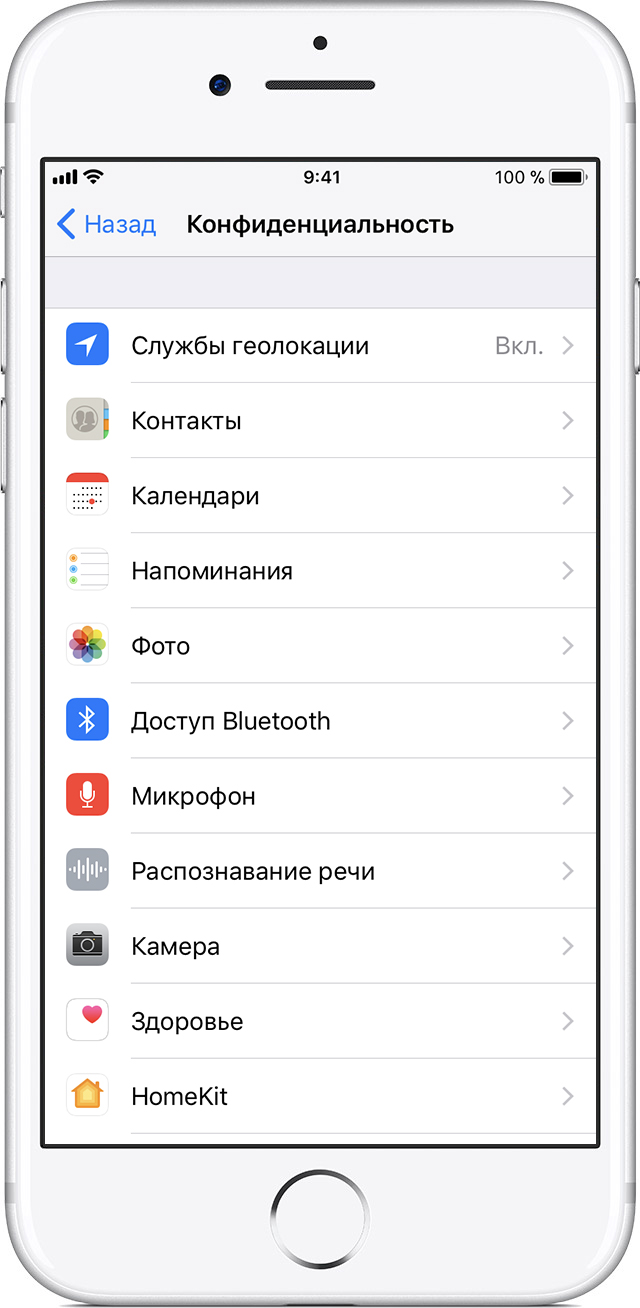
7. Забороняйте використання даних про місцезнаходження
Ще один спосіб, завдяки якому ваші дані можуть бути використані в особистих цілях недоброзичливців - це фото, відео та позначка візитів за місцем розташування. Напевно помічали, що зверху фотографії або відео завжди пишеться місце і час, коли було зроблено фото або відео.
Під час передачі фото, необхідно заборонити використання місцеположення. Необхідно вибрати фото, зайти в його параметри і зняти галочку з пункту про передачу даних з використанням всіх даних.
Вимкніть автозаповнення паролів і облікових записів
Часто браузер Safari пропонує зберегти логін і пароль для подальшого швидкого входу. Дуже зручно, але небезпечно. Тому як отримавши хтось доступ до вашого телефону, у нього відразу будуть всі ключі від облікових записів, а також доступ до кредитних карток.
8. Відключити в'язку ключів і автозаповнення можна перейшовши в «Налаштування» - «Safari» - «Заповнити форму» і вибірково вимкніть
Однак, якщо хакеру вдається отримати доступ до вашого iPhone, він надає їм доступ до всіх ваших онлайн-логінів. Щоб відключити в'язку ключів і автозаповнення, просто перейдіть в «Налаштування»> «Safari»> «Автозаповнення» і відключіть «Дані контакту» і «Кредитні карти».
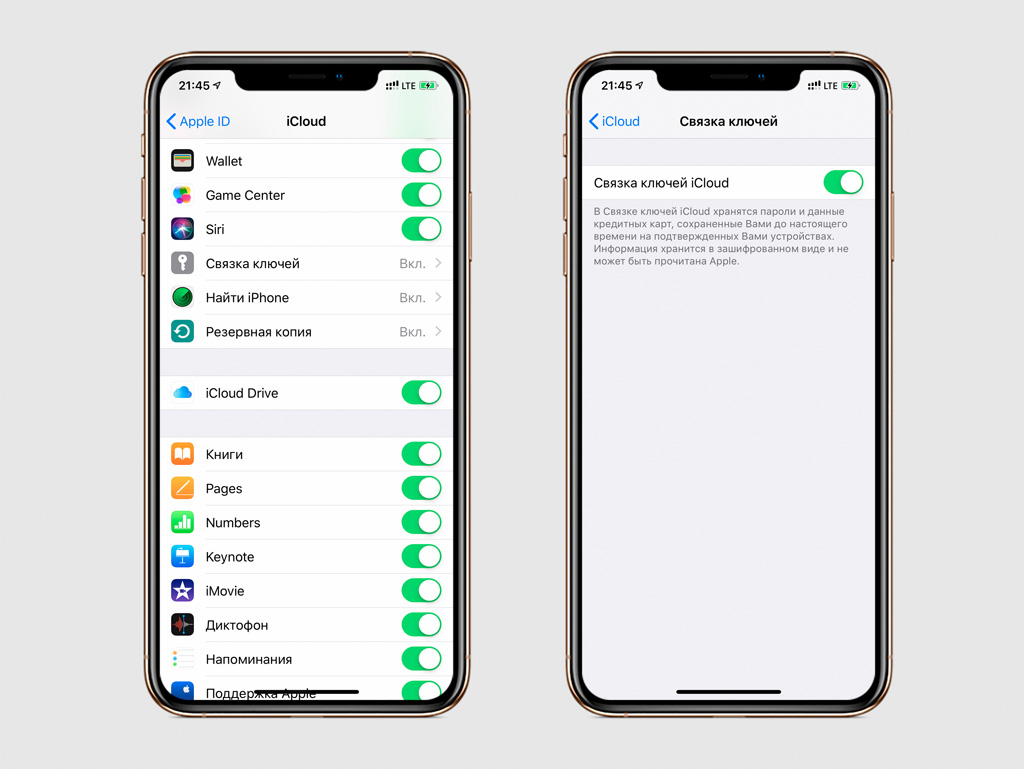
9. Вимкніть використання Siri
Персональний помічник Apple, Siri, є особливістю iOS, яка надає можливість користуватися всіма функціями, якщо телефону немає поруч.
Але, хоч як мене була ця функція зручна, Siri також може поширювати особисті дані. Щоб заборонити використання Siri на заблокованому екрані перейдіть в «Налаштування» - «Touch ID / Face ID і код-пароль» і відключіть опцію дозволяти доступ до даних на заблокованому екрані.
Для захисту даних вашого телефону потрібно виконати безліч важливих дій, але зате ви убезпечите себе від витоку особистих даних.